SAP MM - экранная навигация
Первый шаг к пониманию SAP - это базовые знания различных экранов. В следующих разделах описывается, как перемещаться по экранам, доступным в SAP, и как использовать функции стандартной панели инструментов.
Экран входа в систему
Войдите на сервер SAP ERP. На экране входа в систему SAP будет предложено ввести идентификатор пользователя и пароль. Введите действительный идентификатор пользователя и пароль и нажмите клавишу ввода. Идентификатор пользователя и пароль предоставляются системным администратором. Экран входа в систему выглядит следующим образом -
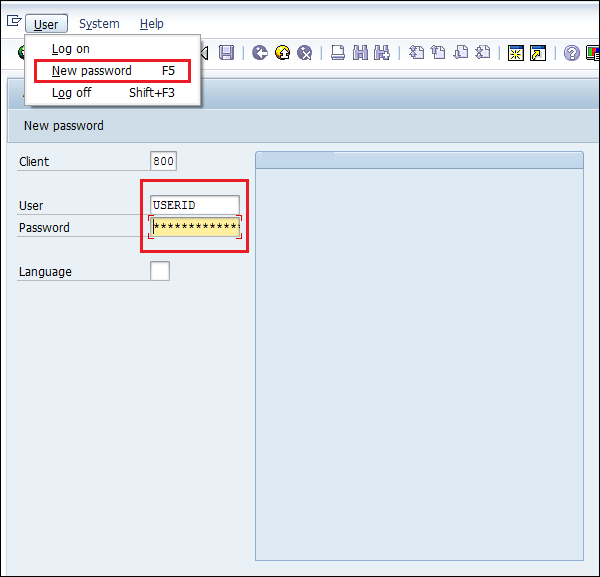
Значок стандартной панели инструментов
На следующем снимке экрана показаны панели инструментов, доступные на экране SAP. -
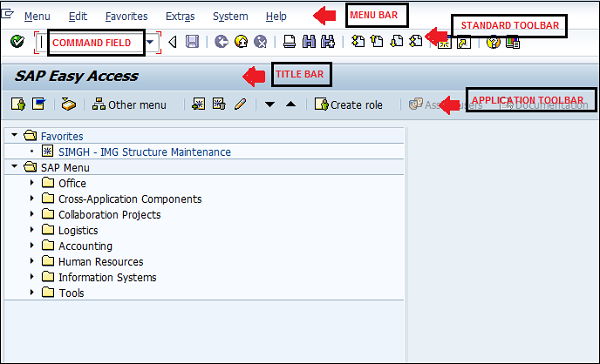
Ниже приводится краткое описание доступных панелей инструментов -
Menu Bar - Строка меню - это верхняя линия диалогового окна в системе SAP.
Standard Toolbar - Эта панель инструментов включает стандартные функции, такие как сохранение, начало страницы, конец страницы, страница вверх, страница вниз, печать и т. Д.
Title Bar - В строке заголовка отображается имя приложения / бизнес-процесса, в котором вы сейчас находитесь.
Application Toolbar - На этой панели инструментов доступны опции меню для конкретных приложений.
Command Field- Чтобы запустить бизнес-приложение без навигации по транзакциям меню, бизнес-процессам присваиваются некоторые логические коды. Коды транзакций вводятся в поле команды для непосредственного запуска приложения.
Стандартные клавиши выхода
Клавиши выхода используются для выхода из модуля или выхода из системы. Они используются для возврата к последнему доступному экрану. На следующем снимке экрана показаны стандартные ключи выхода, используемые в SAP.
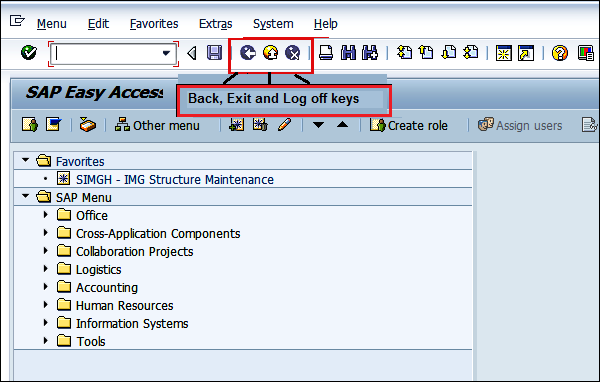
Значок новой сессии
Для создания нового сеанса мы используем следующие ключи, показанные на скриншоте ниже -
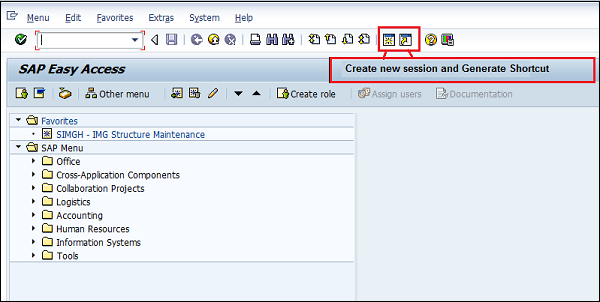
Выйти
По завершении работы рекомендуется выйти из системы SAP. Есть несколько способов выйти из системы, но это можно сделать, используя следующие инструкции, как показано на скриншоте ниже:
